win11电脑低音增强设置教程 win11系统如何调节低音增强
更新时间:2023-12-28 13:38:53作者:yang
Win11系统作为微软最新发布的操作系统,引来了用户们的热烈关注,其中win11电脑低音增强设置成为了用户们普遍关心的话题。随着音乐、影视等多媒体内容的普及,人们对于音质的要求也越来越高。在这样的背景下,win11系统如何调节低音增强成为了用户们关注的焦点。本文将以此为切入点,探讨win11系统下的低音增强设置教程,帮助读者们更好地调节和享受音质。
具体步骤如下:
要增加 Windows PC 上的低音,首先,启动控制面板。通过打开“开始”菜单并搜索并单击“控制面板”来执行此操作。
在“控制面板”窗口中,选择“硬件和声音”。
在下一页的“声音”下方,选择“管理音频设备”。
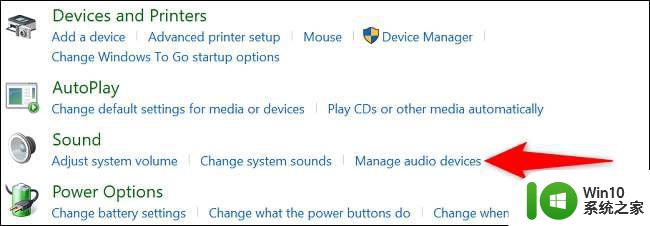
将打开一个“声音”窗口。在这里,选择您的耳机或扬声器,然后单击“属性”。
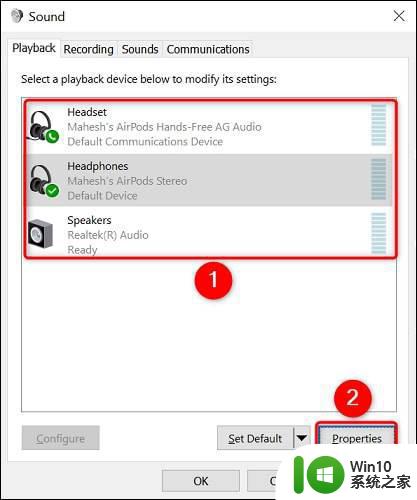
在“属性”窗口中,打开“增强”选项卡。然后激活“低音增强”选项。
完成后,单击“应用”,然后单击底部的“确定”来保存设置。
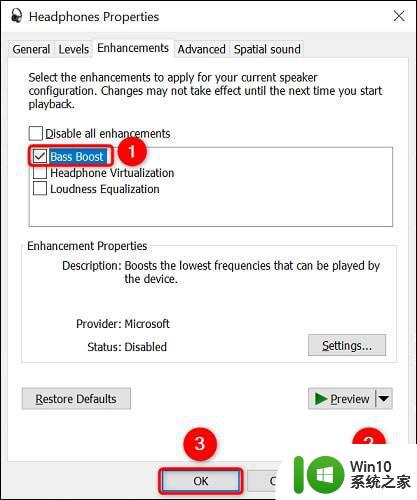
就是这样。您连接的耳机或扬声器现在将在播放音频时产生相对更好的低音。在您的 PC 上享受您最喜爱的音乐!
以上就是win11电脑低音增强设置教程的全部内容,如有需要,您可以按照本文提供的步骤进行操作,希望对大家有所帮助。
win11电脑低音增强设置教程 win11系统如何调节低音增强相关教程
- win11增强音频的开启方法 win11增强音频怎么开启
- 高手教你开启win11系统增强搜索模式 Win11增强搜索模式开启步骤详解
- win11系统调节屏幕亮度的方法 win11如何调低亮度
- 调节win11麦克风音量的图文教程 win11麦克风音量调节方法
- windows夜间模式强度设置方法 win11夜间模式强度调节方法
- win11系统调节刷新率的详细教程 win11系统刷新率调节方法
- win11调节音量均衡在哪里 win11声音均衡设置方法
- win11安卓子系统如何配置 win11安卓子系统最低配置要求
- win11耗电快怎么调节 如何降低windows11耗电量
- win11怎么设置声音 win11系统调音的方法
- win11调节音量在哪里 win11调节音量大小的方法
- windows11系统强制关机的步骤 Win11系统如何强制关机
- win11系统启动explorer.exe无响应怎么解决 Win11系统启动时explorer.exe停止工作如何处理
- win11显卡控制面板不见了如何找回 win11显卡控制面板丢失怎么办
- win11安卓子系统更新到1.8.32836.0版本 可以调用gpu独立显卡 Win11安卓子系统1.8.32836.0版本GPU独立显卡支持
- Win11电脑中服务器时间与本地时间不一致如何处理 Win11电脑服务器时间与本地时间不同怎么办
win11系统教程推荐
- 1 win11安卓子系统更新到1.8.32836.0版本 可以调用gpu独立显卡 Win11安卓子系统1.8.32836.0版本GPU独立显卡支持
- 2 Win11电脑中服务器时间与本地时间不一致如何处理 Win11电脑服务器时间与本地时间不同怎么办
- 3 win11系统禁用笔记本自带键盘的有效方法 如何在win11系统下禁用笔记本自带键盘
- 4 升级Win11 22000.588时提示“不满足系统要求”如何解决 Win11 22000.588系统要求不满足怎么办
- 5 预览体验计划win11更新不了如何解决 Win11更新失败怎么办
- 6 Win11系统蓝屏显示你的电脑遇到问题需要重新启动如何解决 Win11系统蓝屏显示如何定位和解决问题
- 7 win11自动修复提示无法修复你的电脑srttrail.txt如何解决 Win11自动修复提示srttrail.txt无法修复解决方法
- 8 开启tpm还是显示不支持win11系统如何解决 如何在不支持Win11系统的设备上开启TPM功能
- 9 华硕笔记本升级win11错误代码0xC1900101或0x80070002的解决方法 华硕笔记本win11升级失败解决方法
- 10 win11玩游戏老是弹出输入法解决方法 Win11玩游戏输入法弹出怎么办
win11系统推荐
- 1 win11系统下载纯净版iso镜像文件
- 2 windows11正式版安装包下载地址v2023.10
- 3 windows11中文版下载地址v2023.08
- 4 win11预览版2023.08中文iso镜像下载v2023.08
- 5 windows11 2023.07 beta版iso镜像下载v2023.07
- 6 windows11 2023.06正式版iso镜像下载v2023.06
- 7 win11安卓子系统Windows Subsystem For Android离线下载
- 8 游戏专用Ghost win11 64位智能装机版
- 9 中关村win11 64位中文版镜像
- 10 戴尔笔记本专用win11 64位 最新官方版